
Auswählen der Anzeige der Quellen-Timecode-Spur und der
Hilfs-Timecode-Spur
QuickTime Mediendateien können mehrere Timecode-Spuren haben, obwohl sie in der
Regel mit einer Spur beginnen. Die Timecode-Spur, die aufgezeichnet wird, wenn Sie
zum ersten Mal eine Mediendatei aufnehmen, wird auch Quellen-Timecode-Spur
genannt. Nach der Aufnahme können Sie weitere Timecode-Spuren in Ihrer Medien-
datei hinzufügen. Solche Spuren werden auch Hilfs-Timecode-Spuren (Aux) genannt.
Hilfs-Timecode-Spuren beziehen sich nicht auf den Original-Timecode von Ihrem Quel-
len-Band, da die Quellen-Timecode-Spur bereits diesen Zweck erfüllt. Statt dessen kön-
nen sich Hilfs-Timecode-Spuren auf Timecode auf einem anderen Band beziehen, wie
zum Beispiel auf ein unabhängiges Audioband, das gleichzeitig mit dem Videoband
aufgenommen wurde. Bei diesen dualen Systemproduktionen (bei denen Video- und
Audiomaterial separat aufgezeichnet wurde) sind der Timecode auf dem Videoband
und dem Audioband oftmals nicht identisch. Während der Nachbearbeitung müssen
Sie jedoch die Mediendateien für das Video- und Audiomaterial synchronisieren, damit
Sie Videoschnitte durchführen können.
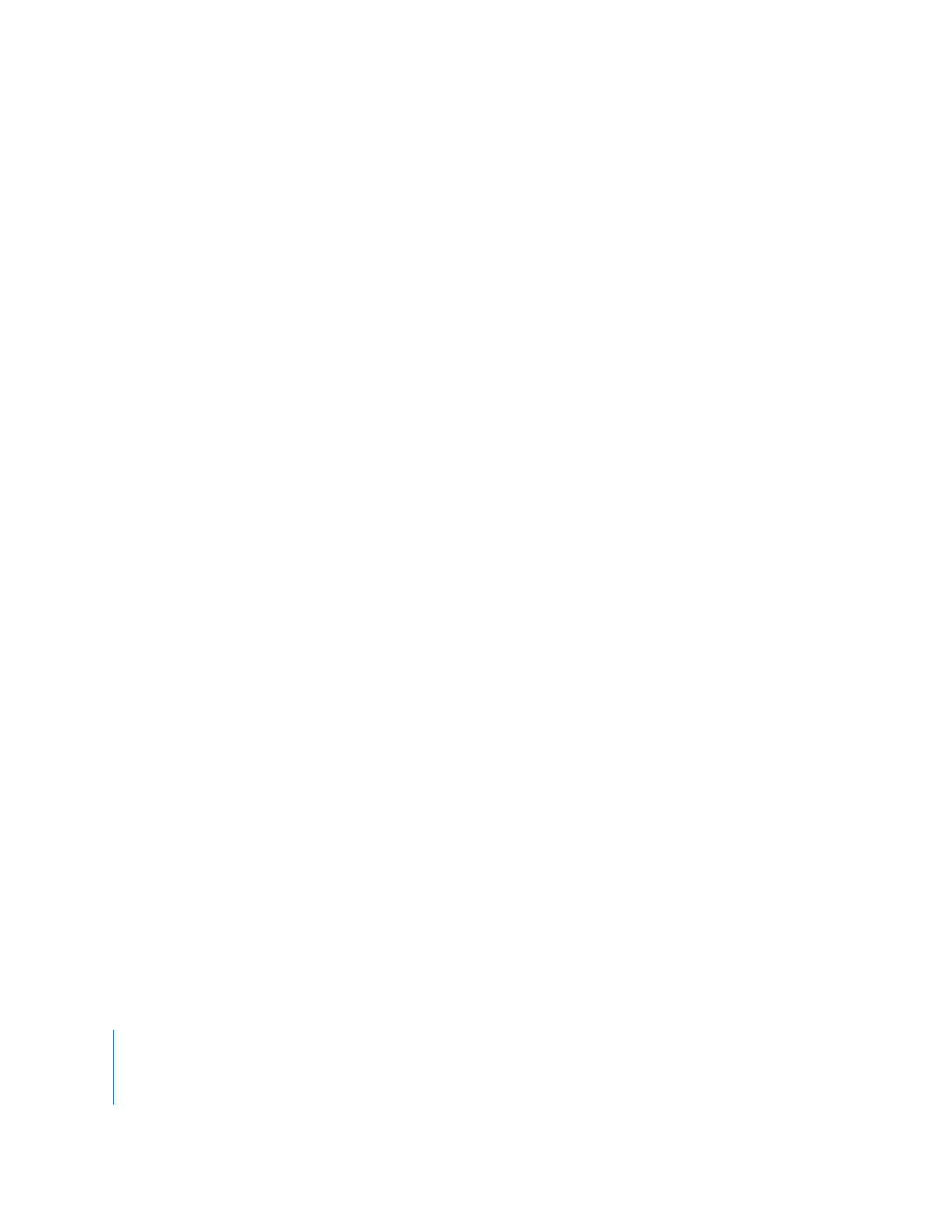
496
Teil III
Feinabstimmung des Schnitts
Durch das Hinzufügen von Hilfs-Timecode-Spuren in Ihren Mediendateien können Sie
übereinstimmenden Timecode in beiden Mediendateien hinzufügen, ohne dabei den
ursprünglichen Quellen-Timecode zu entfernen. Der ursprüngliche Quellen-Timecode
ist immer noch wichtig, weil er die Bezugnahme auf Ihre Originalbänder ermöglicht.
In Final Cut Pro können Sie auswählen, welche Timecode-Spur für jeden Clip angezeigt
wird: Quelle, Aux 1 oder Aux 2. Viele Clips haben lediglich eine Quellen-Timecode-
Spur. In diesen Fällen können Sie somit nicht auswählen, ob Sie die Timecode-Spur
Aux 1 oder Aux 2 anzeigen wollen.